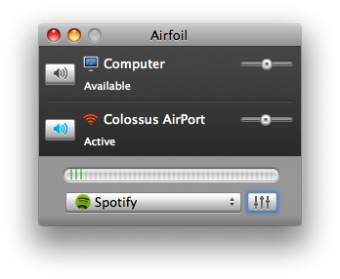27. april 2010

Spotify
Spotify er kjekt! Spesielt når man kan nyte favorittmusikken på stuehøyttalerne i stedet for de puslete laptophøyttalerne. Eller på Creative-settet med fire fislelydbokser og en bitteliten sub som prøver å drukne diskanten i pløsen bass…
Jeg er på ingen måte audiofil. Joda, jeg hører forskjell på en god og en dårlig MP3, men jeg bruker ikke penger på gullkabler, superhøyttalere eller lydisolert rom. Ei heller hører jeg spesielt mye musikk, og hva som er hot på Platekompaniet er langt utenfor min interesse. Men i blant er det fint å nyte god lyd og da har jeg funnet den perfekte løsningen. For meg iallfall.
Lydkilden er en PC/Mac med Spotify. Har man lyst kan man selvsagt spille egne CDer og MP3er også, men det hopper jeg over akkurat nå.

AirPort Express
Anlegget består av en Onkyo altmuligforsterker med et sett råbillige Radionette-høyttalere som gutta på HiFi-klubben sikkert ville felt tårer over (eller rasert i vilt sinne). Bruk det du har.
Så langt et ganske ordinært oppsett, men det er nå magien kommer. De fleste ville bare flytta laptopen bort til anlegget og kobla det hele sammen med en jack/phono-kabel. Men hvorfor være hulemann når man kan kjøre full hitech-pakke?
Første steg mot frelse er å skaffe seg en AirPort Express. Denne magiske dingsen fra alle hvite elektronikkprodukters mor (Apple) plugges rett i veggen og fungerer som en trådløs basestasjon. Den er i stand til så mangt, men akkurat nå er vi bare interessert i én funksjon: muligheten til å overføre lyd. Plugg AirPort’en i en stikkontakt i nærheten av anlegget, og strekk en ledning fra jack-utgangen til valgfri inngang på stereoen din. Deretter kjører du veiviseren for det trådløse oppsettet. Har du trådløsnett fra før kan den huke seg på, hvis ikke ordner den et for deg.
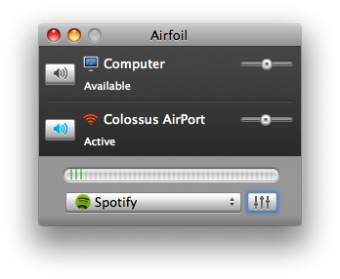
Airfoil
Når elektronikken er på plass, mangler bare én ting: å frakte lyden trådløst fra datamaskina, via AirPort’en til anlegget. Apple hadde nok tenkt at det skulle skje via iTunes, men min lydkilde er altså Spotify. Heldigvis har noen smarte amøber laget Airfoil.
Programmet (som finnes til både Mac og Windows) finner automatisk ut hvilke lydkilder som er aktive på datamaskina, og hvilke basestasjoner lyden kan sendes til. Ved to knappetrykk er showet i gang og musikken kan runge i stua. Resten av lyden fra maskina får man i de innebygde høyttalerne, slik at festen ikke skjemmes av Facebook-pling og annet fjas. Får du lyst å se en YouTube-snutt kan du gjøre det også uten å plage andre.
Dermed strømmer godlyden fra Spotify til stuehøyttalerne på magisk vis. Ingen kabler rundt data’n og den slipper å stå langt der borte i hylla. Da gjenstår det bare å lene seg tilbake og nyte musikken!
23. mars 2010

Uten hode
For vel et døgn siden overtok jeg en døende laptop. Den var blitt tråkket på og hadde fått «hodet» knust av harde hæler. Til alt hell var innmaten berget, men eieren hadde forlengst gått lei av løs-skjerm-ordningen og kjøpt en erstatter av nyere årgang.
Men den gamles liv var ikke over med dét. Hos dr. Rune ble pasienten lagt i dyp narkose, alle fettete merker etter Microsofts klamme fingre vasket vekk, og en fersk og spretten Ubuntu 9.10 injisert intravenøst via USB-årene. Etter å ha konstantert at livet stod til å berge fikk pasienten ro over natten. I dag ble det en grundigere runde på operasjonsbordet. Bittesmå skruer ble fjernet med miniskrujern, ørsmå kontakter forsiktig løsnet, plastlister brutalt brutt opp, klistermerker varsom pellet av… og til slutt ble hodet amputert.
Etter å ha sydd alle sår ser det hele ut til å gro fint. De flimsete små ørene som lytter etter kryptiske samtaler i eteren (og som opprinnelig lå inni hodet) ble «pent» brettet sammen og klistret på brystkassa. De ser ut til å høre like godt der. En dose Xbox Media Center ble utskrevet, og pasienten er for tiden under opptrening for å lære å leve med løshode.
Tilstanden er stabil og fremtiden (i TV-seksjonen) ser lys ut.
13. mars 2009
 Litt over en uke er gått siden jeg fikk min første datamaskin fra Apple, en MacBook Pro 15″. Den har vært i daglig bruk, og nå er det på tide å gjøre noen refleksjoner om hvordan det har vært å «bytte leir». Med unntak av noen små avstikkere inn i Linuxverden har jeg vært fast bruker av Windowsbaserte PCer helt siden 1992. Da kjøpte pappa familiens første PC, en 386-maskin med MS DOS 5, Library og Windows 3.0 fra den lokale forhandleren «EuDa» (bra navn for en datamaskinleverandør, ja?) Den hadde 25 MB harddisk og jeg husker jeg siklet på naboens PC, som hadde 300 MB disk. 300, wow! Plass til ALLE diskettene mine på EN plass!
Litt over en uke er gått siden jeg fikk min første datamaskin fra Apple, en MacBook Pro 15″. Den har vært i daglig bruk, og nå er det på tide å gjøre noen refleksjoner om hvordan det har vært å «bytte leir». Med unntak av noen små avstikkere inn i Linuxverden har jeg vært fast bruker av Windowsbaserte PCer helt siden 1992. Da kjøpte pappa familiens første PC, en 386-maskin med MS DOS 5, Library og Windows 3.0 fra den lokale forhandleren «EuDa» (bra navn for en datamaskinleverandør, ja?) Den hadde 25 MB harddisk og jeg husker jeg siklet på naboens PC, som hadde 300 MB disk. 300, wow! Plass til ALLE diskettene mine på EN plass!
Tiden gikk fort, og etterhvert ble det oppgraderinger til DOS 6.22, Windows 3.11, Windows 95, 98, ME, 2000 og til slutt XP. Og så kom tiden for MacBook med Mac OS X. Dette har jeg funnet ut så langt:
Skjerm
Skjermen er i likhet med en stor del av nyere PCer høyglanspolert. Det betyr at den tiltrekker seg fingeravtrykk og reflekterer alt rundt deg i glasset. Den er så blank at du kan speile deg og funker ganske enkelt ikke i nærheten av vinduer, lamper, talglys eller noen som helst annen lyskilde. Idealomgivelsene er et bekmørkt rom. Denne skjermen har LED bakgrunnsbelysning som gjør at den er potensielt ekstremt lyssterk. Det betyr at du kan sitte utendørs og fremdeles nyte god skjermkontrast, men refleksjonene ødelegger dessverre gleden. 17″-utgaven kommer med matt skjerm, såkalt «anti-glare». Som antyder at den jeg har lider av… «glare» 🙂
Oppløsningen på skjermen er ikke imponerende, noe som vises i kantutjevning på fontene. De er litt grove og jeg synes grov kantutjevning er slitsomt å se på i lengden. Da foretrekker jeg heller kantete, men tydelige bokstaver.
Unibody
Maskinkroppen er laget at ett eneste stykke aluminium, som gjør at den er fri for skruer og sømmer. Apple kaller det «unibody» og er svært stolte av resultatet. Det er blitt riktig så pent å se på og det føles god å ta på. Jeg kan ikke fordra «pianolakkblanke» laptoper som blir fettete og svette når man bruker dem. Aluminium er svalt, overflaten føles fløyelsaktig og det forblir rent (gitt at du vasker fingrene – og det bør også nerder gjøre). Dessverre er kantene rundt maskinen nokså skarpe, og det er vondt å hvile håndleddene over dem. Å ha maskina i fanget blir dermed slitsomt, og du vil stadig måtte justere sittestillingen for å fordele slitasjen (tenk på hvordan du bytter tunge handleposer fra hånd til hånd).
*Bytte sittestilling*
Touchpad/trackpad
MacBook Pro har en diger touchpad. Den er laget glass, men har en alulignende farge som gjør at den passer utmerket overens med maskinens design og farger. Multitouch gjør at du kan bruke flere fingre samtidig, f.eks. vil å dra to fingre samtidig over paden rulle opp eller ned i nettleseren. Du kan knipe og dra bilder for å forminske og forstørre, og det finnes mange andre kjekke snarveier du kan utføre med fingerbevegelser.
PC-folk pleier å fleipe med at Mac manger en museknapp (Mac har én, PC har to), men denne har faktisk ingen. Det er fordi hele paden er en stor knapp. Et genialt trekk syntes Apple, idiotisk synes jeg. Grunnen er at knappens hengsel er i toppen av paden. Dermed er den relativt lett å trykke ned i ene enden, og nesten umulig å aktivere i motsatt ende. I den øverste tredjedelen av paden må du trykke så hardt at neglene blir hvite, og det føles ikke bra. Dobbelklikking er umulig uten å løfte fingeren for å ta tilfart. I tillegg bråker den fælt, omtrent som å klemme på en tom brusboks. På PC-laptoper pleier jeg vanligvis å ha én pekefinger på paden og den andre på knappen, slik at jeg kan flytte-klikke-flytte-klikke. Men kombinasjonen av knappefri design og multitouch gjør at du ikke kan bruke én finger til klikking og en annen til flytting. To fingre på paden aktiverer nemlig multitouchfunksjonene…
Heldigvis kan man aktivere soft tapping, slik at man kan tappe forsiktig på paden, heller enn å trykke den fysisk ned. Dessverre skrangler det litt siden flaten sitter på en knappemekaniske. Jeg fant også ut at det finnes et lite ufølsomt område helt nede til venstre hvor man kan plassere en klikkepekefinger mens man bruker andre hånda til flytting av markøren.
Høyreklikking foregår ved å klikke innenfor ca 1/3 av den nederste, høyre delen av paden. Litt annerledes enn man er vant til, men det funker helt greit. Glassoverflaten har en passe matt tekstur og er behagelig å stryke fingrene over. I motsetning til PCer av plast føles denne ikke svett og treg når man har brukt den lenge. Resultatet er at man slipper å anstrenge seg for å treffe det man sikter på og har man brukt den et par dager blir man veldig skuffet når man går tilbake til en bitteliten touchpad av plast.
Dessuten: man blir fort avhengig av multitouchfunksjonene!
Tastatur
Tastaturet på MacBook’en har annerledes layout enn på PCer. Noen tegn har flyttet plass og en del knapper mangler, f.eks. delete og page up/down. Noe av ulempen med det er at vaner er vonde å vende, men enkelte knapper ønsker jeg virkelig kunne være tilstede, f.eks. page up/down ved siden av piltastene.
Jeg sliter også med å finne logikken i alle komboknappene: FN, CTRL, ALT og EPLE. Noen ganger må man bruke EPLE+etellerannet, andre ganger er det CTRL+etellerannet. På PC er det enkelt. ALT gir alternative tegn (eller aktiverer menysnarveier), CTRL gir funksjoner og WIN gir Windowsspesifikke snarveier.
Som standard hopper markøren over kryssbokser og knapper når man beveger seg gjennom et skjema med tabulatorknappen (TAB). F.eks. når man poster en kommentar på Facebook liker jeg å: skrive -> TAB -> ENTER for å poste, heller enn å måtte flytte hånda til musa og klikke på knappen. En opsjon i kontrollpanelet lar deg slå på «normaloppførsel», men hvorfor kunne det ikke være sånn rett fra boksen?
Når man først finner ut av hvor spesialtegnene og -knappene befinner seg er tastaturet veldig behagelig å skrive på. I mørke omgivelser skrur det også på bakgrunnsbelysning som skinner gjennom bokstavene. Veldig kjekt for de som ikke skriver touch (og sitter alene i mørket, som du jo må gjøre for å se skjermen).
Annet
Batteritiden oppgis til å være ca 5 timer, og det kan se ut til å stemme foreløpig. Batteriet kan byttes uten å sende inn maskina, noe som er en selvfølgelig blant PC-brukere, men ikke alltid for Applekunder.
Hvis du legger øret inntil maskina kan du høre en svak summelyd fra disken, ellers er maskina lydløs. En akselerasjonssensor sørger for å trekke lesehodet i disken til side hvis den tror den er i fritt fall. Operasjonen lager en «klikk-klikk»-lyd som man fort lærer seg å tolke som «au, forsiktig!» og det kan være litt ubehagelig fordi man føler man mishandler maskina hvis man f.eks. setter den brått fra seg på bordet 🙂 *Unnskyld!*
Temperaturen blir aldri spesielt høy, så den føles behagelig i fanget og man slipper å bekymre seg for skumle langtidseffekter for småsvømmerne 🙂
Konklusjon
Selv om jeg har noen ankepunkter er jeg godt fornøyd med Macen min. Glossy skjerm og touchpadbråk trekker mest ned, mens støynivå og batteritid trekker mest opp. Etterhvert finner jeg nok både flere positive og negative elementer, kanskje det kommer en oppdatering på bloggen senere.
Jeg hadde tenkt å skrive noe om programvare også, men det får bli en egen post 🙂